Hur man spelar in en time-lapse-video med GoPro Hero5 Black[2022]
Nuförtiden tar fler och fler resefotografer till time lapse-videor istället för de vanliga. Oavsett om du vill fotografera natur, stadsliv, stränder, moln eller soluppgång, kan det vara en ganska kraftfull visuell berättelse att komprimera ett par timmars film på några minuter.
En time lapse-video är i grunden en sekvens av foton som har tagits med ett intervall och sedan spelas upp med en mycket snabbare hastighet. Tidsintervallet som bilderna har tagits kan variera från några sekunder till några minuter beroende på hur länge videon du vill skapa. Detta skiljer sig väsentligt från en vanlig video där bilderna spelas in i snabb följd av kameran och sedan sammanfogas i realtid. Tidsförlopp kan vara ett mycket praktiskt verktyg för att spela in scener som inträffar under en längre tidsperiod (till exempel solnedgång, soluppgång, förmörkelser, blommor, moln etc).
Är du en amatörresefotograf som nyligen har köpt en GoPro-kamera och undrar vilken den bästa inställningen för time lapse-fotografering är? Är du fortfarande osäker på vilket redigeringsprogram du ska använda för att redigera dina GoPro-tidsförlopp? I det här inlägget kommer vi att diskutera hur man spelar in en time lapse-video med GoPro Hero 5 och hur man redigerar videon med FilmoraTool.
Del 1: Spela in en time lapse-video med GoPro Hero5
1. De bästa time lapse-inställningarna i GoPro:
Att välja rätt inställning är den svåraste delen med att fotografera en GoPro-time lapse. Här är vad du behöver göra:
- Först måste du ställa in rätt intervall för fotografering
- Därefter måste du välja den optimala upplösningen
- Sedan måste du välja den exakta uppspelningshastigheten
- Slutligen måste du bestämma längden på din video.
Nedan parametrar är de bästa time-lapse-intervallen för GoPro Hero5 Black:
- 0.5 s för att fotografera fåglar, insekter och andra små rörliga saker på nära håll;
- 1.0s för att filma i stadsområden som flödande trafik, människor, bussar etc;
- 2.0s för att fotografera moln såväl som turistområden;
- 5.0s för att filma solnedgång, soluppgång och normalt rörliga moln;
- 10s för att fotografera rörliga moln och konstruktionsvideor
- 30-tal för att ta bilder av skuggor, torka pölar, åska etc.;
- 60-tal för blommande blommor, odling av växter eller någon annan långvarig process.
Välj 12 MP som upplösning och använd 30 bilder per sekund för dina videor, vilket är de idealiska inställningarna för att få de mest flytande och realistiska time-lapses. Nu måste du bestämma dig för hur länge du vill skjuta. När du fotograferar med ett intervall på 60 sekunder måste du placera kameran på platsen under ganska lång tid för att få en tidsförskjutning av avsevärd varaktighet. Om du fotograferar i 10 minuter med 1s intervall kommer du att få cirka 20 sekunders time lapse-film, vilket säkert räcker för att skapa ett snabbt montage.
2. Tips inför din fotografering
Först måste du leta efter rätt plats. Få ut det mesta av regeln om tredjedelar och se alltid till att du har en samlingspunkt för dina time lapse-bilder. När du fotograferar på en fullsatt gata, försök att placera din kamera på en utsiktsplats där du kan fånga människors rörelser och till och med molnen.
Använd ett bra stativ, ett snabbt och rymligt SD-kort, ett sugfäste och ha alltid ett extra batteri. Gorilla Pod med sitt 3 i 1-fäste är förmodligen det bästa stativet för actionkameror. En längre sladd kan vara till stor hjälp i situationer där du har en strömkälla. Detta skulle tillåta dig att filma timmar och timmar av bilder på din GoPro.
3. Steg för att göra din time lapse-video
- Slå på din GoPro Hero5
- Tryck på ikonen för fotograferingsläge längst ner till vänster
- Tryck på time lapse-ikonen till höger på skärmen och välj time lapse-video
- Välj dina inställningar genom att gå till Res, FOV och Interval
- Tryck på skärmen för att få inställningarna att försvinna
- Tryck på inspelningsknappen för att fotografera
- Ladda nu ner din inspelade video genom att ansluta din kamera eller genom att använda en SD-kortläsare.
Lär dig fullständig recension av GoPro Hero5 Black
Gör time lapse-videor med FilmoraTool
FilmoraTool är en kraftfull och lättanvänd programvara med vilken du kan redigera dina time lapse-videor. FilmoraTool actionkameraversionen kommer att göra ditt jobb mycket lättare. Den kommer med 2 nya verktyg-
Action Cam Tool – detta har kapacitet att korrigera linsförvrängning och kan även utföra andra viktiga uppgifter som videostabilisering, färgkorrigering, hastighetskontroll, ljudavstängning och mycket mer.
Instant cutter-verktyget å andra sidan kan användas för att trimma och slå samman videor snabbt och enkelt utan att skada kvaliteten. Den stöder många videoformat som H.264-kodad MP4, MTS och mov-video som har spelats in på telefoner, HD-kameror och actionkameror.
- Starta först FilmoraTool-appen och välj sedan ‘action cam tool’
- Därefter måste du klicka på knappen ‘Importera’ eller knappen ‘Importera en Action cam-video’ för att importera din inspelade video till FilmoraTool.
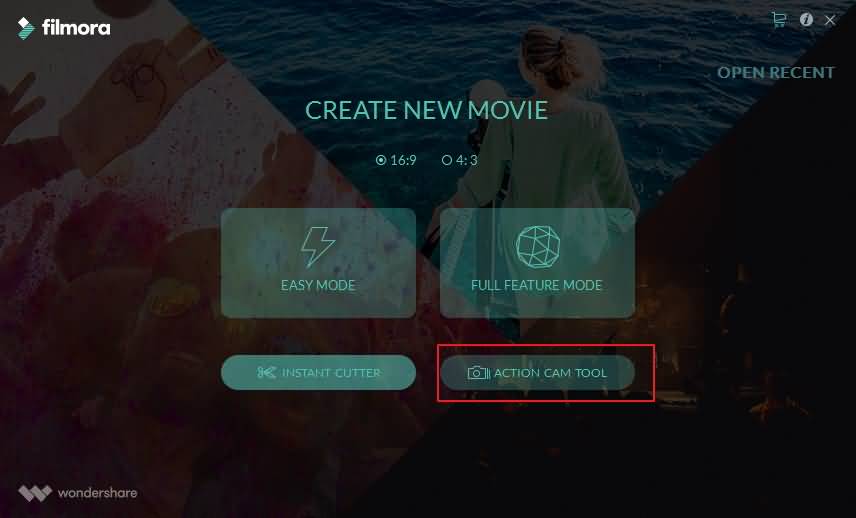
- Gå nu till Speed-fliken och för uppspelningshuvudet till den exakta positionen där hastighetseffekten ska tillämpas.
- Klicka på knappen Lägg till markör. Klicka på hastighetsmarkören och dra den till vardera sidan av din tidslinje för att välja ett antal klipp på din tidslinje.
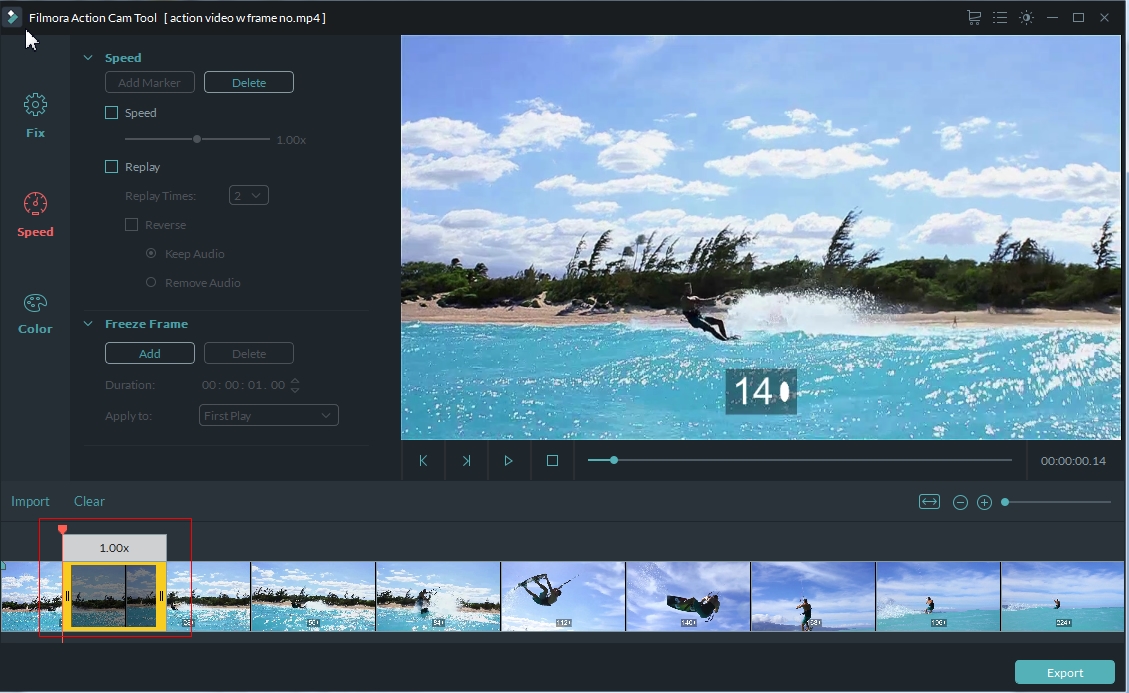
- Hastighetsinställningarna kan justeras genom att klicka på kryssrutan märkt Hastighet. Hastighetsreglaget kan flyttas framåt för att göra det snabbare upp till 20x för time lapse-effekten.
- Exportera din time lapse-video till Full Features Mode för att redigera ytterligare, som att lägga till olika filter, överlägg och effekter. För närvarande finns det mer än 300 effekter, och det finns en ACTION CAM VINTER SET tillgänglig nu. Kontrollera mer
Lär dig mer detaljerad information om hur du gör en time lapse-video i FilmoraTool Full Feature Mode
Senaste artiklarna

